ワイヤレス ネットワーク パスワード ビューアのおすすめ 10 選
ワイヤレス ネットワークは私たちの生活に不可欠なものとなり、どこにいてもインターネットに接続してアクセスできるようになります。ただし、Wi-Fi パスワードを記憶するのは、特にさまざまなデバイスで複数のネットワークに接続する場合に困難になることがよくあります。この面倒な問題を解決できるように、10 のリストをまとめました。 最高のワイヤレスネットワークパスワードビューア iPhone、Android スマートフォン、Windows PC、Mac 用のアプリ。これらの Wi-Fi パスワード ビューアを使用すると、Wi-Fi パスワードに簡単にアクセスして管理でき、シームレスな接続を確保できます。
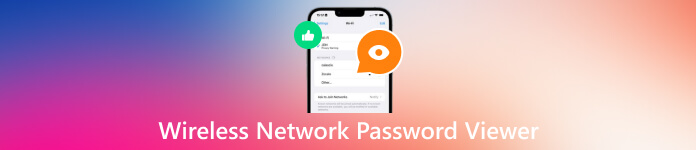
- パート 1. iPhone 用ワイヤレス ネットワーク パスワード ビューア
- パート 2. Android 用ワイヤレス ネットワーク パスワード ビューア
- パート 3. Windows 10/11 Wi-Fi パスワード ビューア
- パート 4. Mac Wi-Fi パスワード ビューア
- パート 5. 最高のワイヤレス ネットワーク パスワード ビューアーに関するよくある質問
パート 1. iPhone 用の最高のワイヤレス ネットワーク パスワード ビューア アプリ
Web ブラウジングからファイル共有まで、信頼性の高い Wi-Fi 接続は非常に重要です。この部分では、iPhone 用の 3 つのワイヤレス ネットワーク パスワード表示アプリを共有します。それぞれのメリットや機能を確認できます。
iPhone および iPad に最適なワイヤレス ネットワーク パスワード ビューア
imyPassiPhoneパスワードマネージャー iPhone や iPad に保存されているすべてのパスワードを簡単に表示および取得できるため、毎回手動でパスワードを入力する必要がなくなります。このワイヤレス ネットワーク パスワード ビューアの重要な機能の 1 つは、保存されたネットワーク パスワードを表示することです。パスワードのバックアップを提供し、ネットワークやアカウントへのアクセスを決して失わないようにします。

imyPass を使用すると、ワイヤレス ネットワーク パスワードに加えて、Apple ID パスワード、アカウント、ブラウザやアプリで作成されたパスコード、電子メール パスワード、iCloud キーチェーン パスワード、Google パスワードなど、他の重要なパスワードを表示、管理、エクスポート、共有できます。脱獄せずにすべての iPhone パスワードを表示できます。一般的に使用されるすべての iOS デバイスとシステム バージョンがサポートされています。
内蔵ワイヤレスネットワークパスワードビューア
内蔵のワイヤレスネットワークパスワードビューア、 iCloud キーチェーン, iOS 16 以降のバージョンで導入されました。 Wi-Fi パスワードに簡単にアクセスして管理できるため、利便性とセキュリティが向上します。この iPhone Wi-Fi パスワード ビューアは、デバイスの設定から保存されているすべてのパスワードに簡単にアクセスできます。このワイヤレス ネットワーク パスワード ビューアを使用すると、Wi-Fi パスワードを友人や家族と簡単に共有できるようになります。
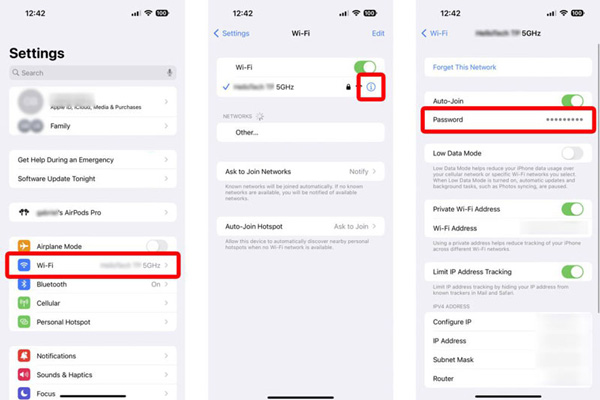
1パスワード
堅牢なパスワード管理機能で知られていますが、 1パスワード WiFi パスワードにも機能を拡張します。このワイヤレス ネットワーク パスワード ビューア アプリは、Wi-Fi 資格情報を安全に保存できるため、必要なときにいつでも簡単に取得できます。 1Password を使用すると、ネットワーク用に強力でユニークなパスワードを生成し、最適なセキュリティを確保できます。
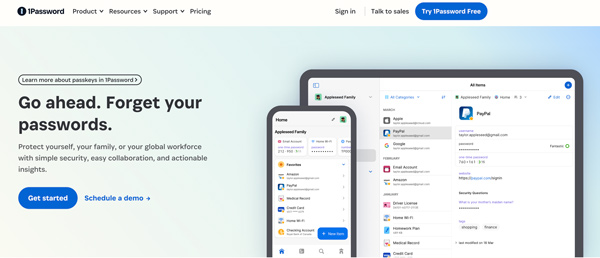
パート 2. Android 用の最高のワイヤレス ネットワーク パスワード ビューア アプリ
保存された Wi-Fi パスワードを取得して表示するために、多くの Android アプリを利用できます。このパートでは、Wi-Fi 接続の管理に便利な Android ユーザー向けの 3 つのワイヤレス ネットワーク パスワード ビューア アプリについて詳しく説明します。
Android 10 以降のデフォルト Wi-Fi パスワード ビューア
Android デバイスが Android 10 以降にアップグレードされている場合は、内蔵アプリを使用して Wi-Fi パスワードを簡単に表示できます。 「設定」に移動して選択します ネットワークとインターネット をクリックして Android Wi-Fi パスワード ビューアを見つけます。
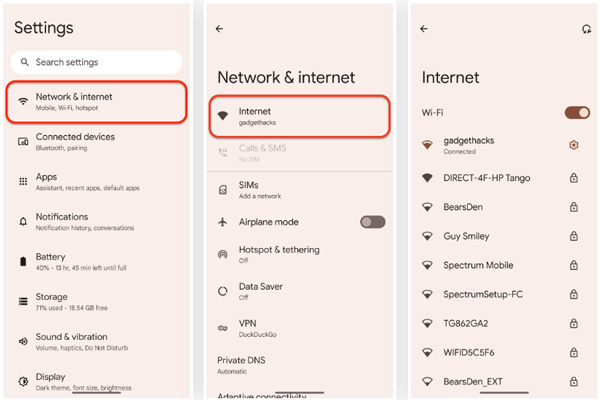
[ネットワークとインターネット] 画面が表示されたら、[Wi-Fi] または [インターネット] を選択し、ワイヤレス ネットワークを選択して、関連設定アイコンをタップします。保存されているワイヤレス ネットワーク パスワードを表示するには、ネットワーク詳細で [共有] をタップします。顔、指紋、またはパスワードで本人確認を行うと、WiFi 認証情報を含む QR コードが取得されます。
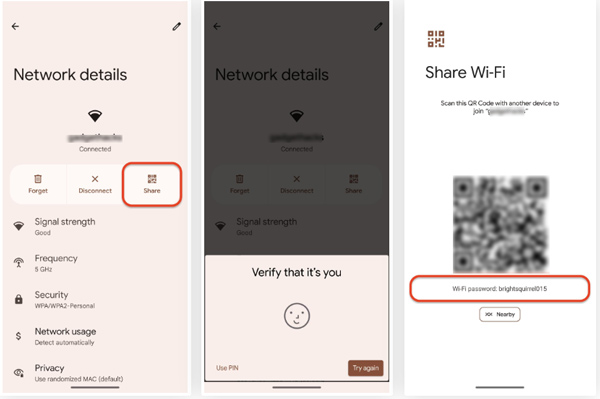
WiFiパスワードビューア
Android ユーザーに強くお勧めするアプリの 1 つは、 WiFi パスワード ビューア & ファインダー。このワイヤレス ネットワーク パスワード ビューア アプリケーションを使用すると、Android デバイスで以前に接続した Wi-Fi ネットワークのパスワードを簡単に表示できます。簡単なワンクリック操作で、WiFi パスワード ビューアには、SSID、暗号化タイプ、パスワードを含むすべてのネットワーク詳細が表示されます。さらに、WiFi Password Viewer はセキュリティを優先し、機密情報が Android スマートフォンに安全に保存されるようにします。
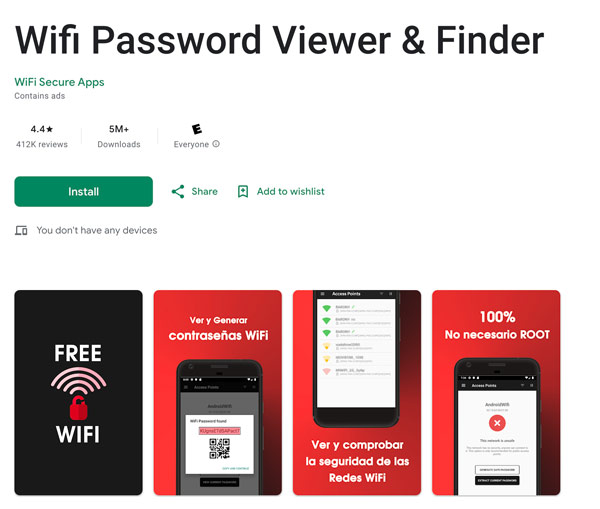
ルーターのキー生成
Wi-Fi パスワードを取得するためのオールインワン ソリューションをお探しの場合は、 ルーターのキー生成 例外的な選択です。この堅牢なアプリは、保存されたパスワードを表示するだけでなく、多数のルーターのデフォルトの工場出荷時のキーを生成するため、不慣れなネットワークに接続するときに役立ちます。
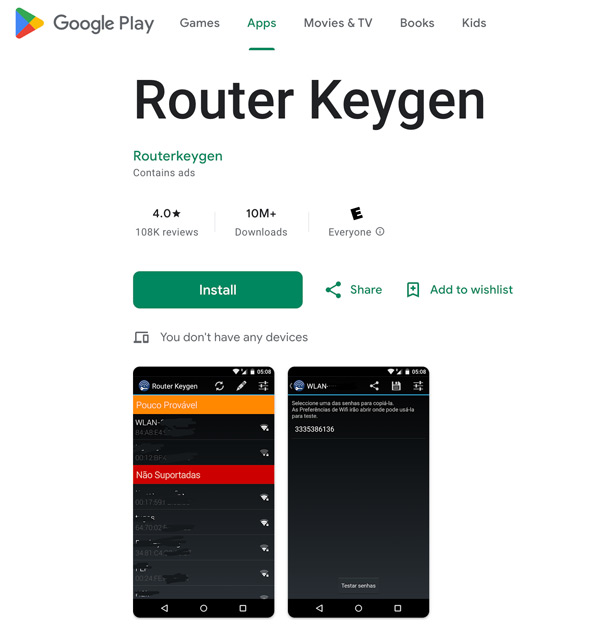
Router Keygen は、共通のデフォルト キーの広範なデータベースを備えているため、デフォルトのルーター認証情報をグーグル検索する手間が省けます。ただし、デフォルト キーの使用は法的制限内で責任を持って行う必要があることに注意することが重要です。 Router Keygen は、包括的な機能を備えた、ワイヤレス ネットワーク接続を効果的に管理するための多用途アプリです。
パート 3. Windows 11/10/8/7 Wi-Fi パスワード ビューア ツール
Windows オペレーティング システムには、Wi-Fi Password Viewer と呼ばれる組み込みツールがあり、 保存された Wi-Fi パスワードを表示する。また、作成したパスワードを管理するために、一部のサードパーティ アプリを利用することもできます。
Windows Wi-Fiパスワードビューア
Windows ユーザーは、公式の Wi-Fiパスワードビューア ネットワークを管理し、全体的なセキュリティ対策を強化します。最新の Windows 11 を使用している場合でも、Windows 10、Windows 8、Windows 7 などの古いバージョンを使用している場合でも、保存された WiFi パスワードを表示および取得するために使用できます。ネットワークと共有センターでデフォルトの Windows Wi-Fi パスワード ビューアにアクセスできます。

PassFab Wifi キー
PassFab Wifi キー これは、Windows デバイスで Wi-Fi パスワードを取得するためのもう 1 つの優れたオプションです。合理化された直感的なインターフェイスを提供し、ユーザーが簡単にナビゲートできるようにします。この Windows 10 WiFi パスワード ビューアを使用すると、保存された Wi-Fi パスワードを手間をかけずにすぐに確認して回復できます。 PC をスキャンし、接続しているネットワークを特定し、それに関連付けられているパスワードを表示します。パスワードをコピーして貼り付けることも、後で使用するために保存することもできます。さらに、 パスワードリセットディスク、ログイン パスワードを忘れた場合に便利です。
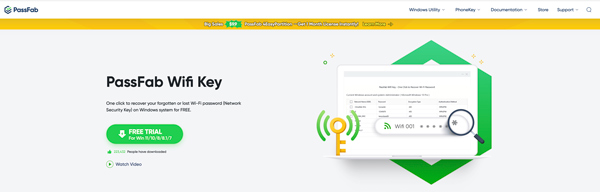
パート 4. 最高の Mac ワイヤレス ネットワーク パスワード ビューア
macOS を macOS Ventura 以降のシステムにアップデートし、内蔵のワイヤレス ネットワーク パスワード ビューアを使用できます。または、サードパーティ製アプリを使用して、保存したワイヤレス ネットワーク パスワードを表示することもできます。
キーチェーンアクセス
Mac ユーザーはビルトインを信頼できます キーチェーンアクセス アプリを使用して Wi-Fi パスワードを表示および管理します。この強力なユーティリティは、Wi-Fi ネットワークを含む、Mac に保存されているすべてのパスワードの包括的な概要を提供します。キーチェーン アクセスを使用すると、必要なときにいつでも Wi-Fi パスワードを簡単に検索、編集、取得できます。
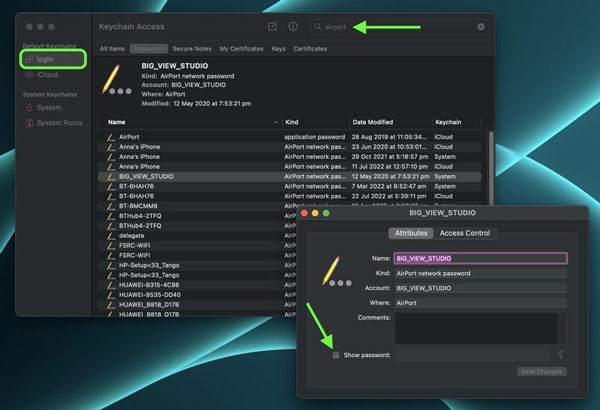
ダッシュレーン パスワード マネージャー
ダッシュレーン パスワード マネージャー は、Mac、iPhone、Android デバイス、Windows コンピュータなどのさまざまなデバイスに対応した機能豊富な WiFi パスワード ビューア アプリです。わかりやすいインターフェイスを提供し、保存した Wi-Fi パスワードをすばやく取得して表示できます。さらに、Dashlane は Wi-Fi パスワードのインポートとエクスポートなどの高度な機能をサポートしており、ワイヤレス ネットワーク接続を管理するための多用途ツールとなっています。
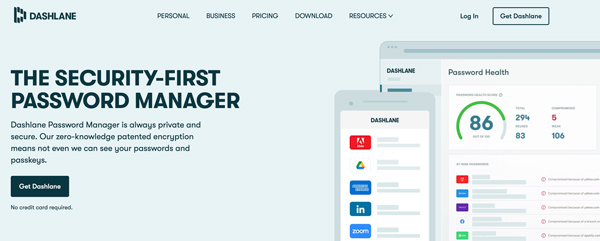
パート 5. ワイヤレス ネットワーク パスワード ビューアーの FAQ
iPhoneのWi-FiパスワードをAndroidと共有するにはどうすればよいですか?
iPhone の Wi-Fi パスワードを Android デバイスと共有するには、WLAN または Wi-Fi 設定に移動し、パスコードを共有するネットワークの横にある i アイコンをタップします。 「パスワード」セクションをタップし、「コピー」オプションを選択します。その後、パスワードを Android スマートフォンと共有できます。
iPhone でパーソナルホットスポットのパスワードを表示するにはどうすればよいですか?
iPhone でパーソナル ホットスポットのパスワードを表示するには、[設定] に移動し、[パーソナル ホットスポット] をタップして、[パーソナル ホットスポット] セクションで Wi-Fi パスワードを確認します。
隠されたワイヤレスネットワークを見つけることは可能でしょうか?
はい、隠れたワイヤレス ネットワークを見つけることは可能です。非表示のネットワークはブロードキャストされないため、デバイスの利用可能なネットワークのリストには表示されません。ただし、それらを知っている場合は、ネットワーク名とパスワードを入力して、非表示のネットワークに手動で接続できます。
結論
ワイヤレスネットワークパスワードビューア アプリを使用すると、Wi-Fi パスワードを取得するタスクが簡素化され、複雑なパスワードを覚える手間をかけずに、保存したネットワークに簡単に接続できるようになります。上記の 10 個のオプションを検討して、Wi-Fi 接続を表示するためのニーズに最適なアプリを見つけてください。



